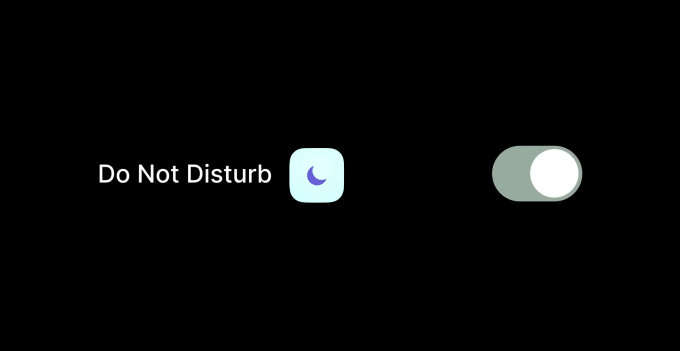Что такое жесты на iPhone?
IPhone – невероятно универсальное устройство. Помимо того, что вы всегда на связи, он также позволяет просматривать веб-страницы, слушать музыку, играть в видеоигры, снимать фото и видео … У этого списка нет конца. Если у вас только что появился iPhone, вас ждет неплохая поездка. Однако сначала вы должны освоить «жесты». Но что такое жесты на iPhone?
Жесты – это различные действия пальцами, которые вы можете выполнять на сенсорном экране iPhone. Они помогают вам взаимодействовать с iOS (операционной системой, на которой работает iPhone) и приложениями, которые на ней работают. По сути, все, что вы делаете на своем iPhone, начинается с жеста.

Ниже вы найдете все стандартные жесты для iPhone, а также то, как и когда их следует использовать.
Нажмите
Касание – это самый простой (и наиболее часто используемый) из всех жестов на iPhone.
Когда вы хотите выбрать или активировать элемент, который видите на экране, просто коснитесь его пальцем.
Будь то открытие приложения на главном экране iPhone или выбор букв на экранной клавиатуре, достаточно одного касания.
Проведите пальцем
Смахивание включает короткое перетаскивание и отпускание пальца по экрану iPhone. Этот жест в основном используется для навигации, и, как и касание, вы будете его часто использовать.
Например, смахивание влево или вправо от главного экрана позволяет перемещаться между страницами. То же самое применимо при пролистывании фотоальбома или электронной книги. Кроме того, смахивание вверх или вниз позволяет прокручивать приложения и веб-сайты.
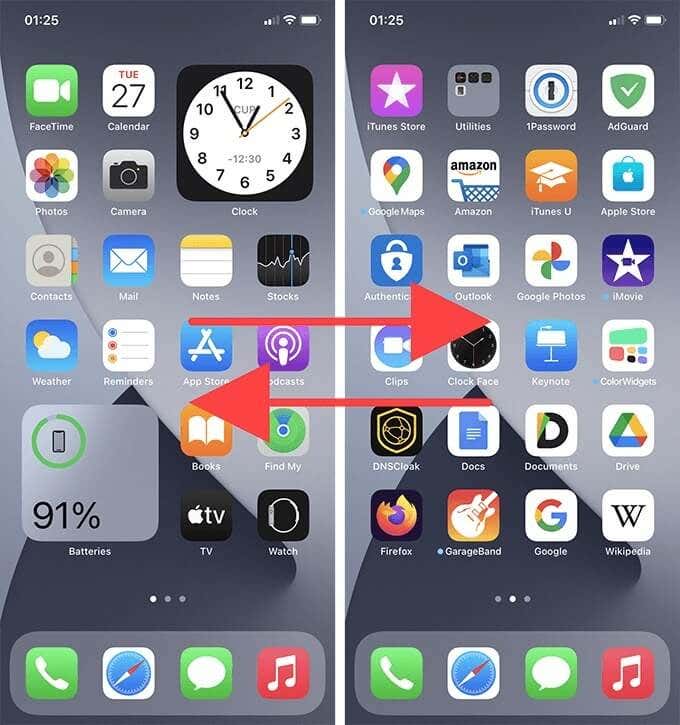
Жест смахивания также помогает запускать различные действия и функции в iOS, в основном на iPhone с Face ID. Они состоят из следующего:
- Проведите пальцем вверх снизу, чтобы перейти на главный экран при использовании любого приложения.
- Проведите от нижнего левого угла к центру экрана, чтобы открыть переключатель приложений.
- Проведите пальцем влево или вправо внизу, чтобы перемещаться между открытыми приложениями.
- Проведите вниз от правого верхнего угла экрана, чтобы открыть Центр управления.
- Проведите по экрану вниз, чтобы активировать режим доступности.
- Проведите пальцем вниз по передней верхней центральной части экрана, чтобы открыть Центр уведомлений.
Нажмите и удерживайте
Жест касания и удержания (который требует нажатия и удерживания пальца) может открывать различные полезные параметры в зависимости от того, где вы его выполняете. Вы также можете увидеть это как долгое нажатие или долгое нажатие. В некоторых случаях жест обеспечивает тактильную обратную связь от Taptic Engine на iPhone.
Например, нажатие и удерживание значка приложения «Камера» на главном экране вызывает изящное контекстное меню, содержащее прямые ссылки на режимы «Портрет» и «Видео». При выполнении по гиперссылке в Safari тот же жест открывает окно предварительного просмотра сайта, на который он указывает.
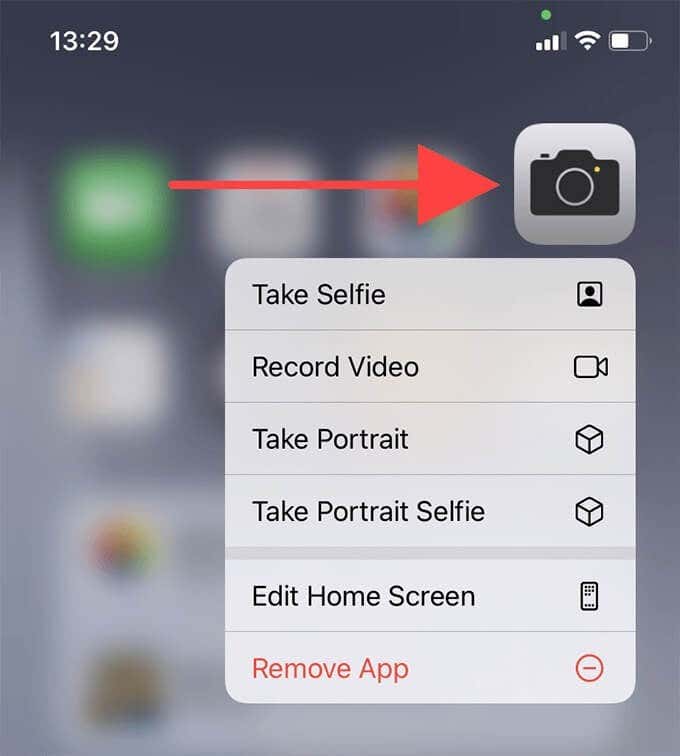
Существует множество других случаев касания и удержания, некоторые из которых следующие:
- Нажмите и удерживайте свободное место на главном экране, чтобы перейти в режим «покачивания».
- Нажмите и удерживайте клавиши на экранной клавиатуре, чтобы отобразить альтернативные символы.
- Нажмите и удерживайте файлы и папки в приложении «Файлы», чтобы открыть такие действия контекстного меню, как «Копировать», «Переместить» и «Переименовать».
- Нажмите и удерживайте текст в приложениях и на веб-страницах, чтобы отобразить маркеры выделения.
- Нажмите и удерживайте сообщения в приложении Почта, чтобы просмотреть их.
Тащить, тянуть
Как следует из названия, жест перетаскивания помогает перемещать объекты. Он включает в себя нажатие и удерживание элемента, а затем его перетаскивание в другое место. Например, вы можете использовать этот жест для перестановки значков на главном экране, стека виджетов, упорядочивания файлов и папок в приложении «Файлы», переупорядочивания списков в таких приложениях, как «Заметки» и «Напоминания» и т. Д.
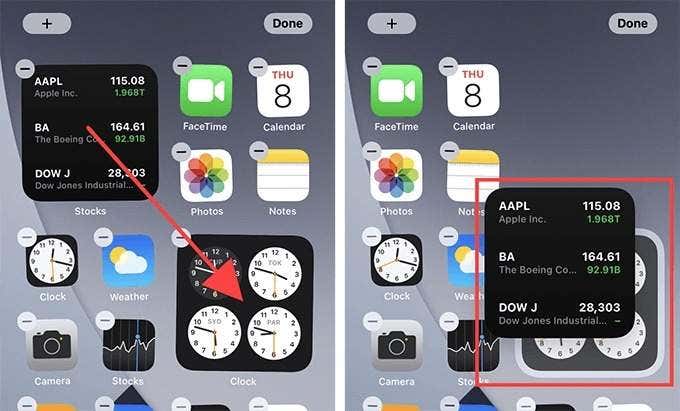
Ущипнуть
Жест сжатия позволяет увеличивать и уменьшать масштаб таких элементов, как фотографии и веб-страницы. Слегка сжав пару пальцев, просто разведите их в стороны, чтобы увеличить масштаб, или вместе, чтобы уменьшить масштаб.
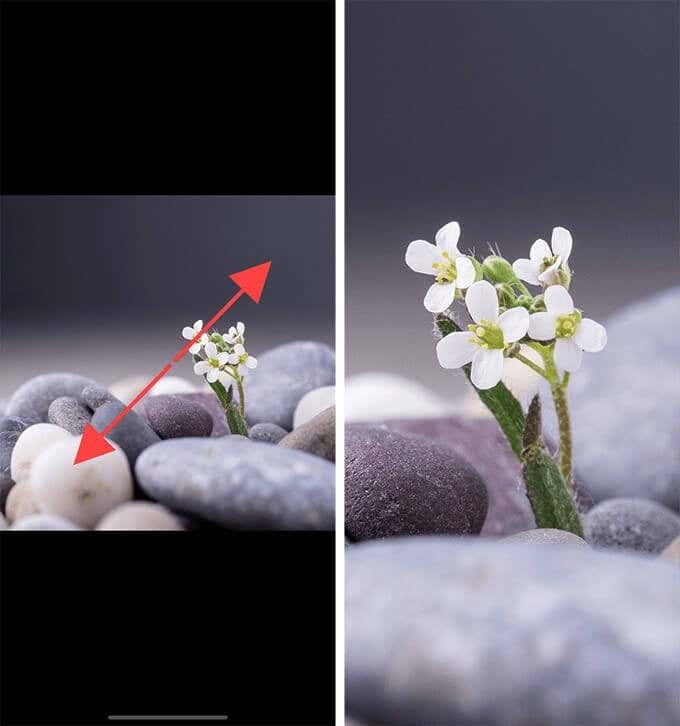
В зависимости от изображения или веб-страницы вы можете повторить жест несколько раз.
Двойное нажатие
Двойное касание, которое включает в себя двойное быстрое нажатие, – это еще один жест, который позволяет увеличивать и уменьшать масштаб. Хотя он быстрее по сравнению с жестом сжатия, в основном он ограничен изображениями. Кроме того, сжатие обеспечивает больший контроль масштабирования по сравнению с двойным касанием.
Если вы используете iPhone с Touch ID, вы можете использовать жест двойного касания на кнопке «Домой», чтобы активировать режим доступности.
Повернуть
В iPhone также есть жест, предназначенный для поворота таких элементов, как изображения. Для этого нужно положить на экран пару пальцев, а затем повернуть его по часовой стрелке или против часовой стрелки в том направлении, в котором вы хотите повернуть.
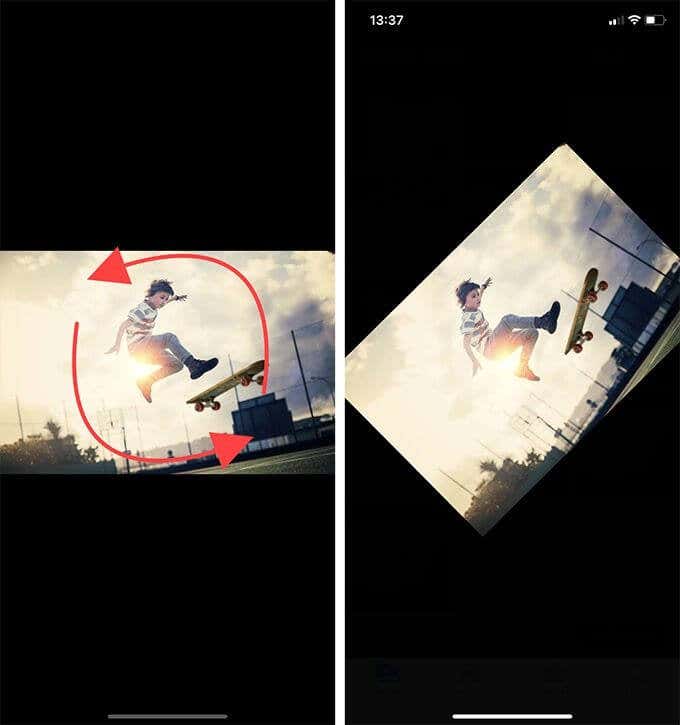
Щипок тремя пальцами
Щипок с тремя пальцами позволяет скопировать выделенный текст в буфер обмена. Поначалу этот жест немного сложнее закрепить, но для этого нужно просто расставить три пальца и сдвинуть их вместе одновременно.
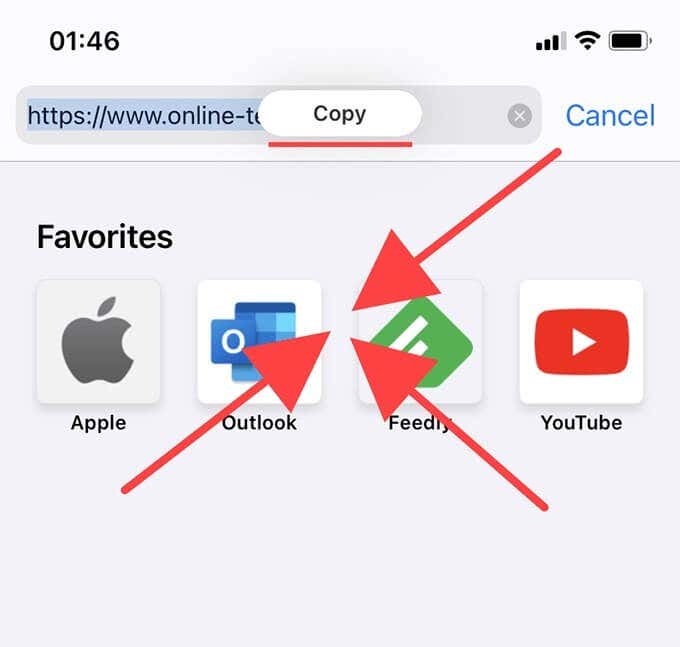
В качестве подтверждения вы увидите, что значок «Копировать» мигает вверху экрана. Затем вы можете вставить скопированный текст в другое место, сведя его тремя пальцами.
Смахивание тремя пальцами
Смахивание тремя пальцами – это жест для текста. Проведите тремя пальцами влево, чтобы отменить введенный текст. И наоборот, проведите тремя пальцами вправо, чтобы повторить текст.
Встряхнуть
Встряхивание – это особый жест iPhone, не связанный с сенсорным экраном. Вместо этого вы быстро встряхиваете само устройство, чтобы отменить последнее действие. Например, если вы случайно удалили или заархивировали электронное письмо, просто встряхните свой iPhone, а затем нажмите «Отменить», чтобы вернуть его.
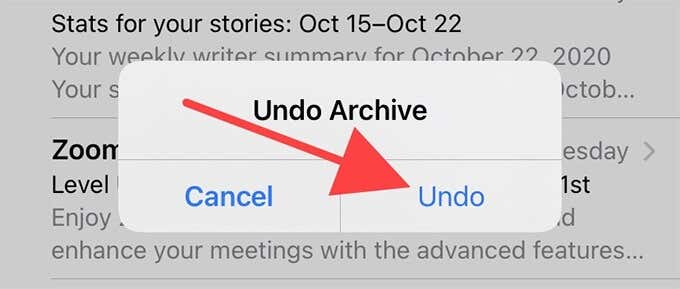
Жест также распространяется на отмену текста, но смахивание тремя пальцами для этого намного удобнее.
Проложи свой путь
Большинство приведенных выше жестов являются обычным явлением для iPhone, и они должны очень помочь при работе практически со всем, с чем вы сталкиваетесь при его использовании. В некоторых жестах есть гораздо больше (смахивание, касание и удерживание, перетаскивание и т. Д.), Так что не прекращайте экспериментировать. Кроме того, будьте готовы отклониться на территорию настраиваемых жестов в таких приложениях, как видеоигры.